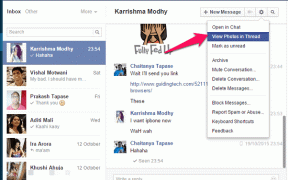Chromen lukutilan käyttäminen Android: Opas häiriöttömään lukemiseen – TechCult
Sekalaista / / June 14, 2023
Internetissä on saatavilla runsaasti sisältöä, mukaan lukien artikkeleita, blogeja ja muuta dokumentoitua tietoa. Koska näytöt ovat kuitenkin pienempiä älypuhelimissa kuin tableteissa ja tietokoneissa, verkkosisällön lukeminen sotkuisten asettelujen ja häiritsevien mainosten kanssa ei ole helppoa. Kun lukutila on käytössä Chromessa, verkkosivut näyttävät yksinkertaisemmilta ja selkeämmiltä. Tässä artikkelissa kerrotaan, kuinka voit aktivoida ja käyttää lukutilaa Chromessa Android-laitteilla.

Sisällysluettelo
Yksinkertaistettu näkymä Chromessa
Lukutila eli yksinkertaistettu näkymä Chrome mobiiliselain poistaa tarpeettomat elementit, kuten mainokset, sivupalkit ja muun häiritsevän sisällön. Siten pääteksti ja olennaiset kuvat näkyvät enemmän lukijaystävällinen muoto. Voit ottaa tämän tilan käyttöön kahdella tavalla: Esteettömyysasetukset ja Chromen liput.
Tapa 1: Aktivoi yksinkertaistettu näkymä esteettömyystoiminnosta
Aktivoi Chromen yksinkertaistettu näkymä noudattamalla alla olevia ohjeita:
1. Napauta kolme pystysuoraa pistettä päällä Google Chrome ja avaa Asetukset.
2. Alla Pitkälle kehittynyt, valitse Esteettömyys.
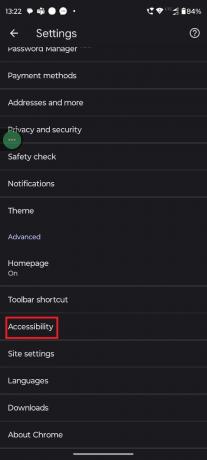
3. Kytke päälle viereinen kytkin Yksinkertaistettu näkymä verkkosivuille.

4. Käynnistä uudelleen selain.
Aina kun käynnistät verkkosivun, Chrome voi havaita automaattisesti ja tarjota vaihtoehdon siirtyä sivun yksinkertaistettuun versioon. Katsotaan kuinka se toimii.
5. Avaa verkkosivusto ja selaa a Nettisivu.
6. Ponnahdusikkuna Katsotaanko yksinkertaistettua sivua? ilmestyy. Näpäytä Näytä sen vieressä.
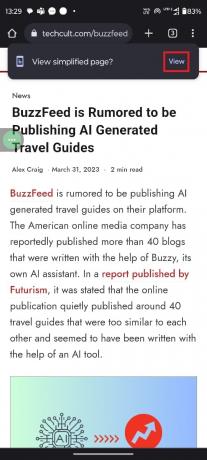
Verkkosivu näyttää nyt puhtaammalta, mikä poistaa kaikki ei-toivotut elementit.
Lue myös: 51 parasta inspiroivaa blogia elämästä
Tapa 2: Lukutila Chrome Flagsista
Lopulta molempien menetelmien tehtävä on sama. Jos et jostain syystä löydä yksinkertaistettua näkymää, voit noudattaa näitä ohjeita.
Huomautus: Tämä on kokeellinen ominaisuus, joten on mahdollista, että muutosten käyttöönoton jälkeen saatat kohdata joitain epäjohdonmukaisuuksia selaimessa.
1. Avaa Kromi sovellus ja tyyppi Chrome://liput in osoitekenttä.
2. Etsiä Lukijatilan laukaisu.
3. Alla Lukijatilan laukaisu, napauta alaspäin osoittavaa nuolta.

4. Valitse haluamasi vaihtoehto.
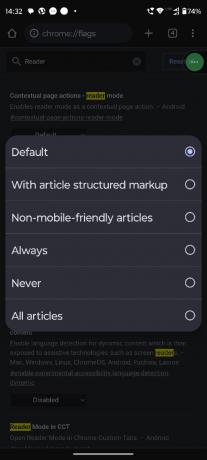
5. Käynnistä Chrome-sovellus uudelleen muutosten toteuttamiseksi.
6. Avaa verkkosivu ja napauta Näytä vieressä Katsotaanko yksinkertaistettua sivua?
Se siitä! Nyt voit nauttia lukemisesta ilman häiriötekijöitä. Jos kuitenkin kohtaat ristiriitoja selaimen kanssa, poista tämä käytöstä ja käytä yksinkertaistettua tilaa.
Suositus: Lukijatilan käyttäminen Chromessa
Toivomme, että oppaamme avulla voit käyttää Chrome-lukijatilaa Androidissa. Jos sinulla on kysyttävää tai ehdotuksia, jätä kommentti alla olevaan laatikkoon. Pysy yhteydessä TechCultiin saadaksesi lisää tekniikkaan liittyviä tietoja.
Henry on kokenut teknologiakirjailija, jonka intohimona on tehdä monimutkaisista teknologiaaiheista jokapäiväisten lukijoiden ulottuvilla. Yli vuosikymmenen kokemuksella teknologia-alalta Henrystä on tullut lukijoilleen luotettava tietolähde.